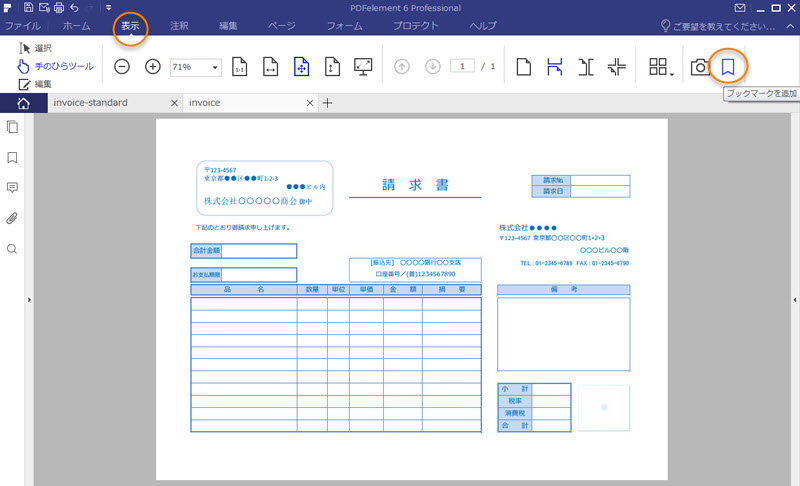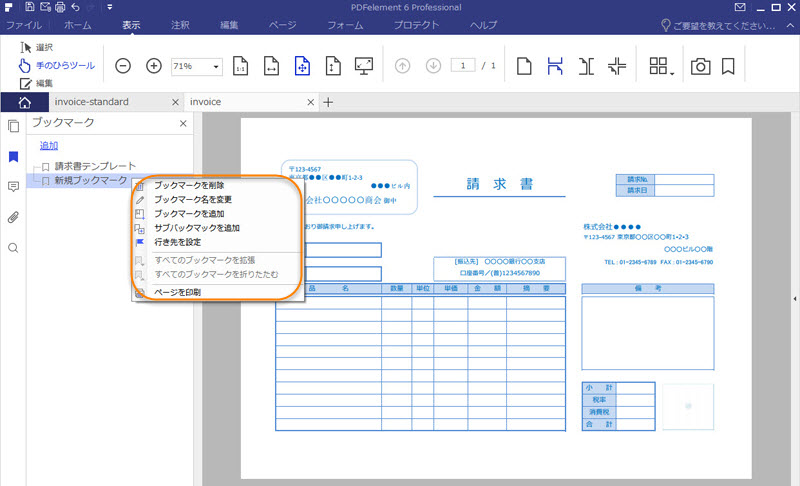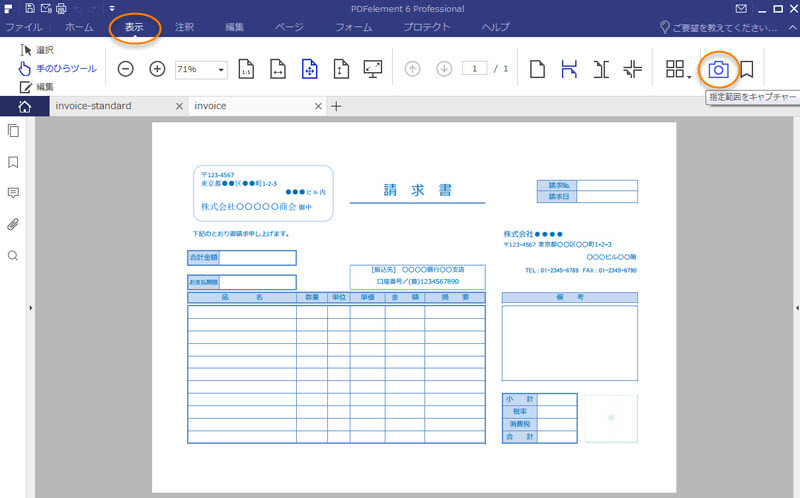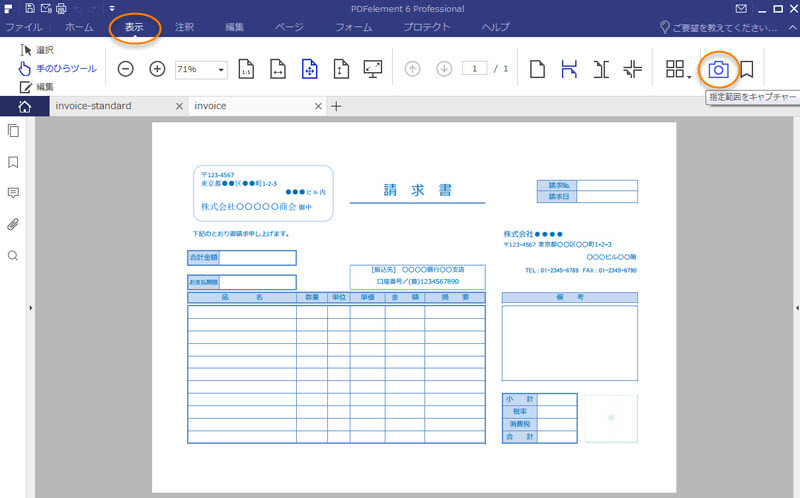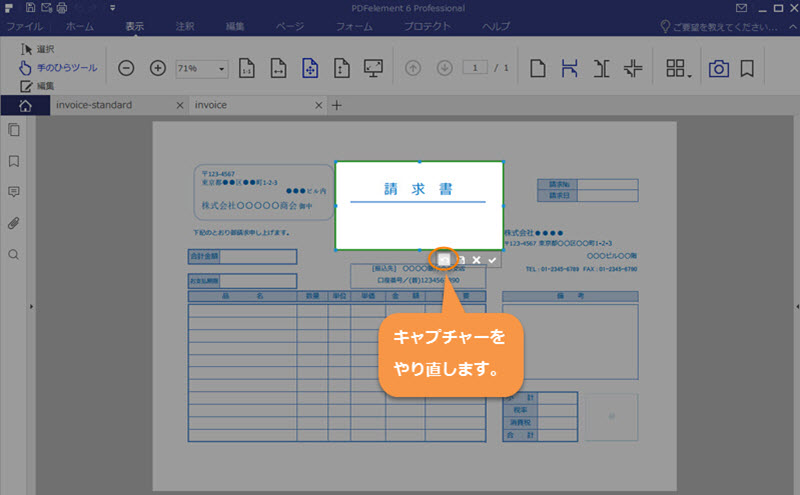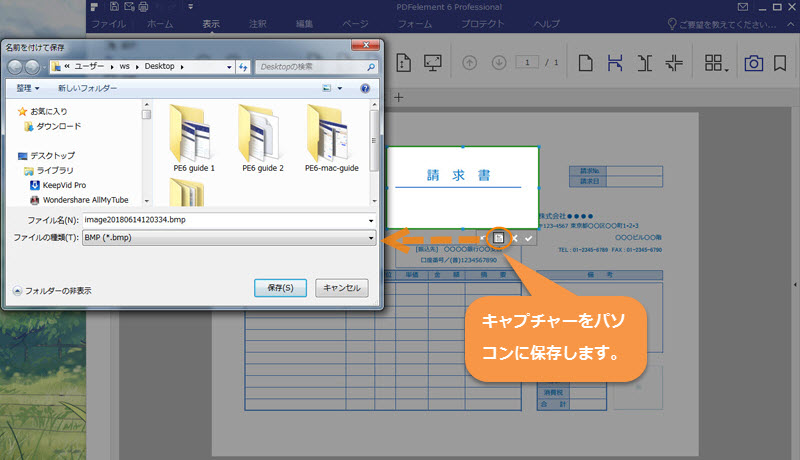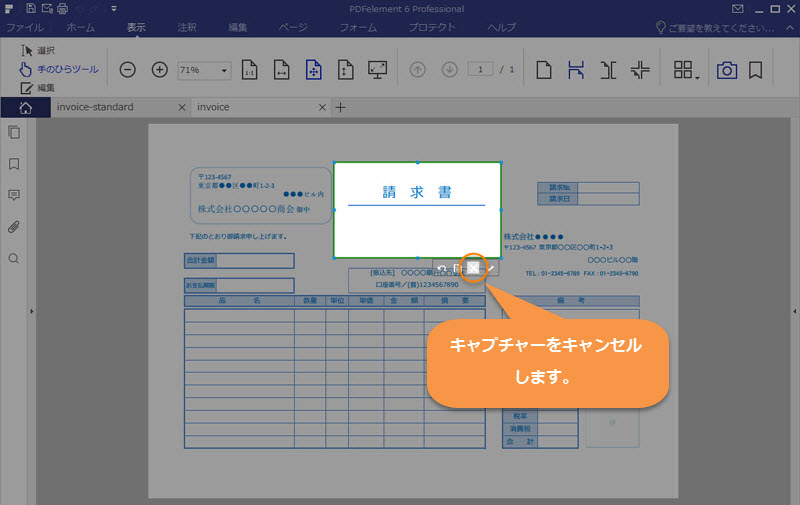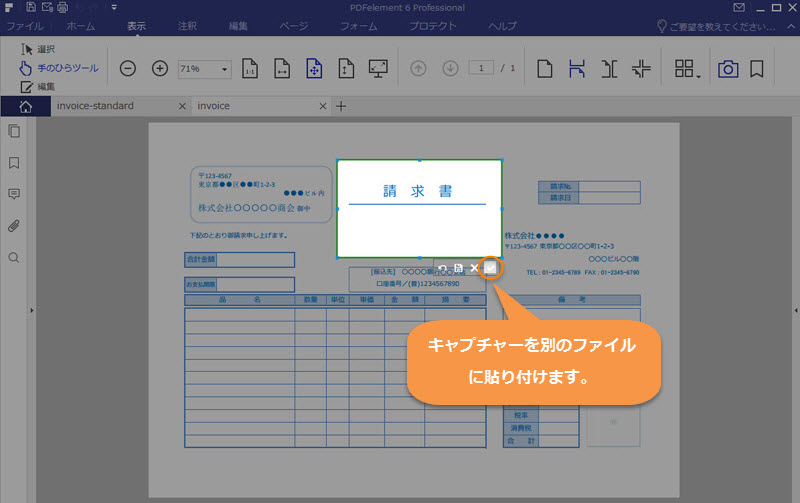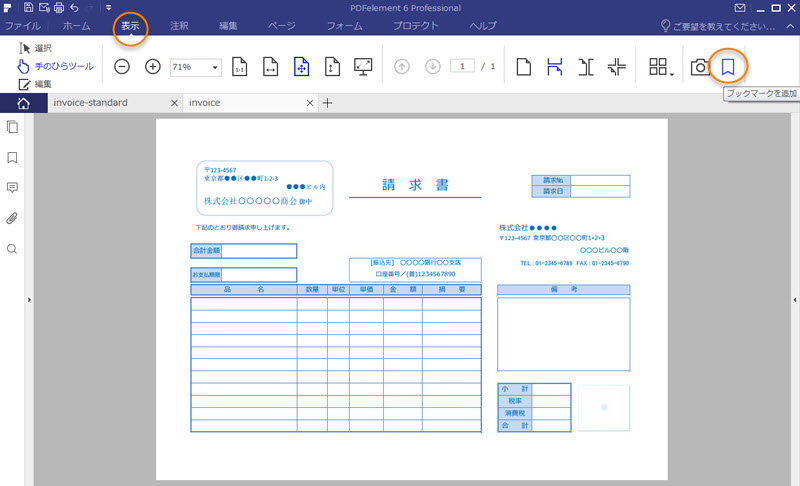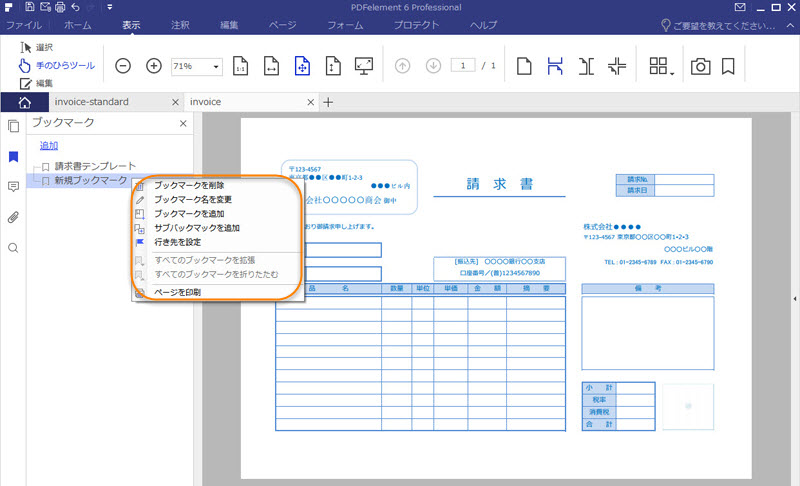カメラのマークをクリックして、PDFの一部を画像として保存・別のファイルに貼り付けることができます。
「表示」タブ→キャプチャアイコンの順にクリックして、マウスで領域をクリックしドラッグします。スクリーンショットを取ります。
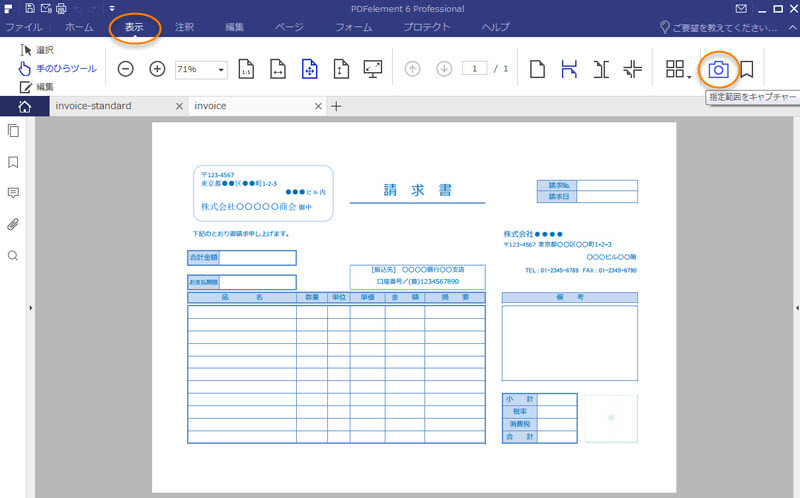
1、やり直す:スクリーンショット取る画面下の矢印アイコンをクリックします。
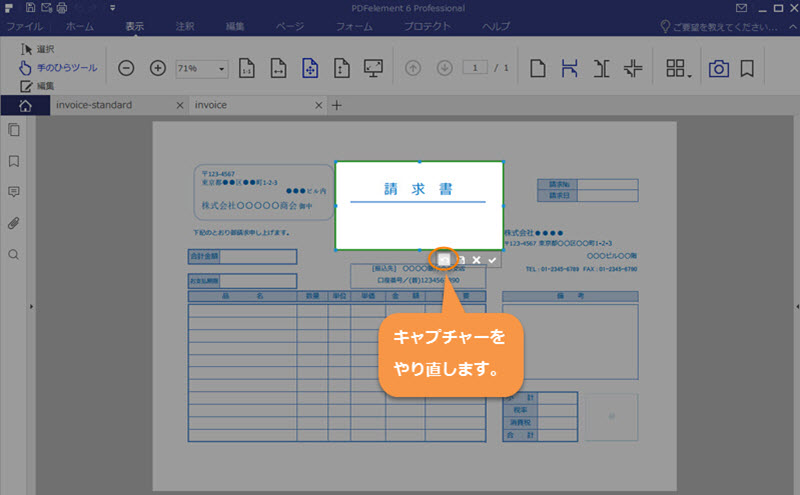
2、保存:保存アイコンをクリックしてスクリーンショットをパソコンに保存します。
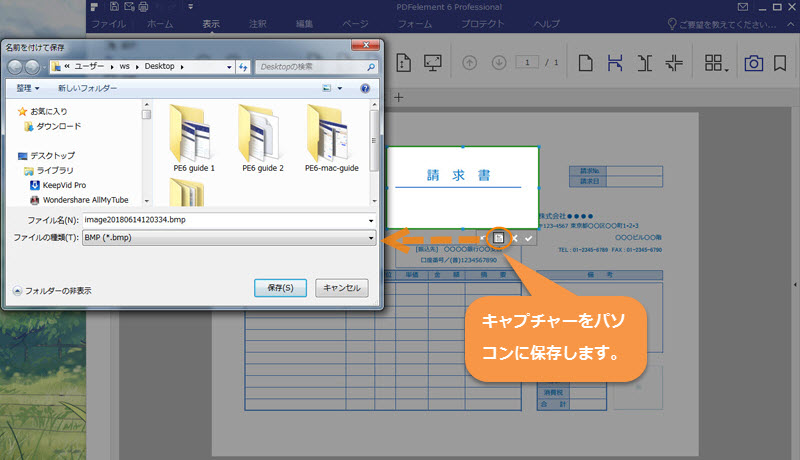
3、キャンセル:「X」アイコンをクリックして、キャプチャをキャンセルします。
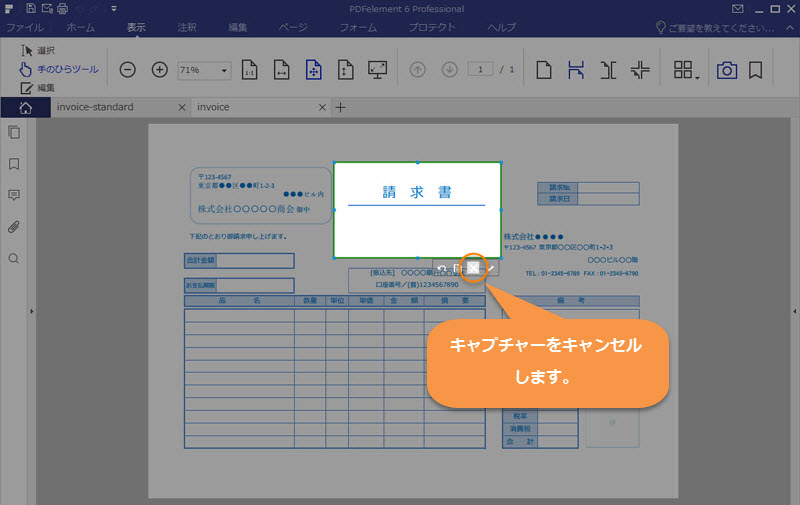
4、ペースト:チェックマークをクリックして、「選択した範囲はクリップボードにコピーされ、ほかのファイルに貼り付けてください」とのポップウィンドが表示され、「OK「をクリックします。次は、別のファイルを開いて、Ctrl+Vまたはマウスを右クリック→「貼り付ける」をクリックして、スクリーンショットをファイルに貼り付けます。
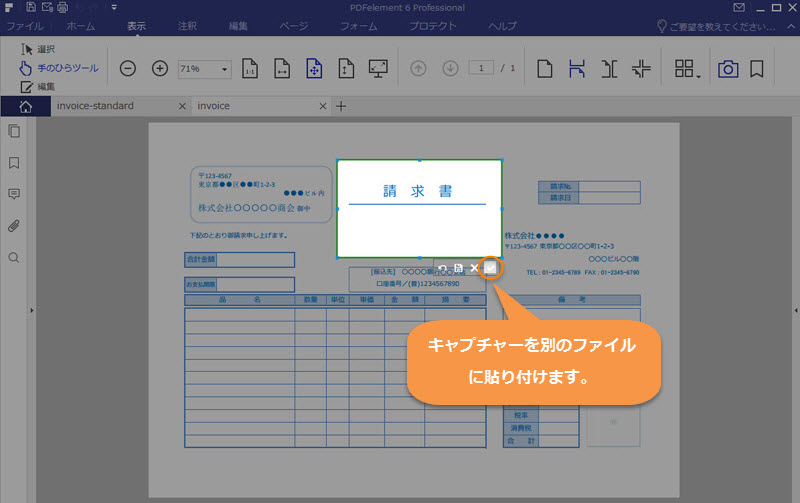
1、ブックマークのマークをクリックして、指定ページにブックマークを追加します。
2、追加されたブックマークを右クリックして、ブックマークの削除、ブックマーク名の変更、サブブックマークの追加なども簡単にできます。